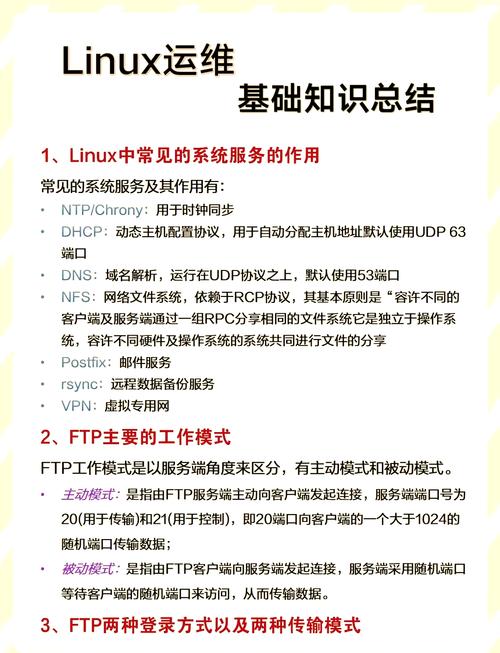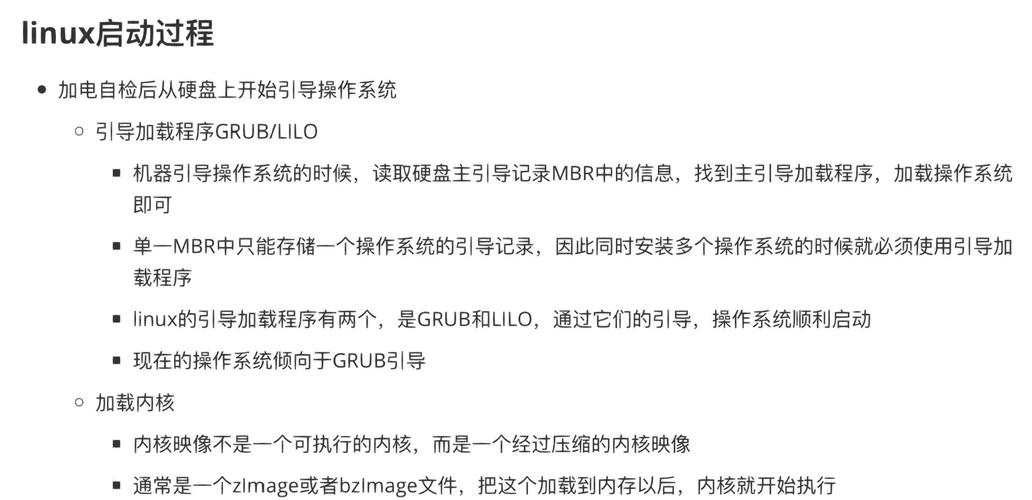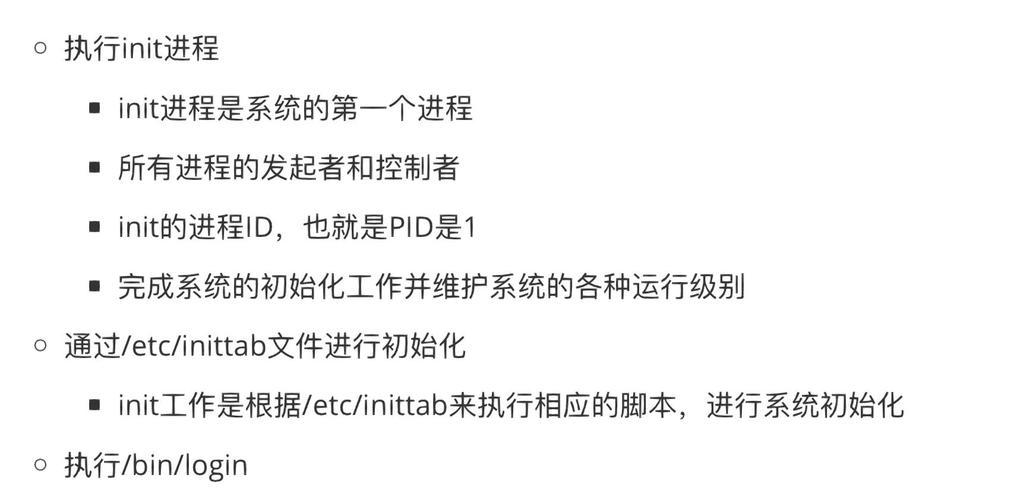Linux环境下启动GeoServer的详细指南?GeoServer在Linux怎么启动?Linux下如何启动GeoServer?
目录
环境准备 {#environment-preparation}
系统要求
- 操作系统:推荐使用以下经过验证的发行版:
- Ubuntu LTS (20.04/22.04)
- CentOS/RHEL 7+
- Debian 10/11
- Java环境:
- 必须:JDK 11(OpenJDK或Oracle JDK)
- 兼容:JDK 17(需GeoServer 2.21+)
- 硬件配置: | 环境类型 | CPU核心 | 内存 | 存储 | |---------|--------|------|------| | 测试环境 | 2核 | 4GB | 50GB | | 生产环境 | 8核+ | 16GB+| SSD |
依赖安装
# Ubuntu/Debian系统
sudo apt update && sudo apt install -y \
openjdk-11-jdk \
unzip \
curl
# CentOS/RHEL系统
sudo yum install -y \
java-11-openjdk-devel \
unzip \
wget
验证Java安装:
java -version # 预期输出示例: # openjdk 11.0.19 2023-04-18 # OpenJDK Runtime Environment (build 11.0.19+7-post-Ubuntu-0ubuntu122.04) # OpenJDK 64-Bit Server VM (build 11.0.19+7-post-Ubuntu-0ubuntu122.04, mixed mode)
安装部署 {#installation-deployment}
版本选择建议
- 稳定版:2.23.x(长期支持)
- 开发版:2.24.x(新特性体验)
安装流程
# 下载(国内用户建议使用镜像源) wget https://downloads.sourceforge.net/geoserver/2.23.2/geoserver-2.23.2-bin.zip # 解压到/opt目录 sudo mkdir -p /opt/geoserver sudo unzip geoserver-2.23.2-bin.zip -d /opt sudo mv /opt/geoserver-2.23.2 /opt/geoserver # 设置权限 sudo chown -R $USER:$USER /opt/geoserver sudo chmod -R 755 /opt/geoserver
目录结构解析:
/opt/geoserver/
├── bin/ # 控制脚本
│ ├── startup.sh
│ └── shutdown.sh
├── data_dir/ # 核心数据存储
├── webapps/ # WAR部署目录
├── logs/ # 运行日志
└── start.jar # Jetty启动入口系统配置 {#system-configuration}
基础配置
-
端口修改:
<!-- 编辑/opt/geoserver/etc/jetty-http.xml --> <Set name="port"> <Property name="jetty.port" default="8888" /> </Set>
-
数据目录迁移:
mkdir -p /data/geoserver cp -r /opt/geoserver/data_dir/* /data/geoserver/
性能调优
编辑startup.sh调整JVM参数:
JAVA_OPTS="-server \
-Xms4g -Xmx8g \
-XX:MaxMetaspaceSize=1g \
-XX:+UseG1GC \
-DGEOSERVER_DATA_DIR=/data/geoserver"
参数说明表: | 参数 | 作用 | 推荐值 | |------|------|--------| | -Xms | 初始堆内存 | 总内存1/4 | | -Xmx | 最大堆内存 | 总内存3/4 | | -XX:+UseG1GC | 垃圾回收器 | 大数据量必选 |
服务管理 {#service-management}
Systemd服务配置
创建/etc/systemd/system/geoserver.service:
[Unit] Description=GeoServer Geographic Data Server After=network.target Wants=network-online.target [Service] Type=simple User=geoserver Group=geoserver Environment="JAVA_HOME=/usr/lib/jvm/java-11-openjdk" Environment="JAVA_OPTS=-Xms4g -Xmx8g" WorkingDirectory=/opt/geoserver ExecStart=/usr/bin/java $JAVA_OPTS -jar start.jar Restart=on-failure RestartSec=30s StandardOutput=journal StandardError=journal SyslogIdentifier=geoserver [Install] WantedBy=multi-user.target
管理命令:
# 重载配置 sudo systemctl daemon-reload # 常用操作 sudo systemctl enable geoserver # 开机自启 sudo systemctl start geoserver # 启动服务 sudo journalctl -u geoserver -f # 查看实时日志
故障排查 {#troubleshooting}
常见问题处理
-
端口冲突:
sudo ss -tulnp | grep :8888
-
内存不足:
# 查看内存使用 free -h # 调整JVM参数后重启
-
权限问题:
sudo chown -R geoserver:geoserver /opt/geoserver /data/geoserver
日志分析
关键日志位置:
- 系统日志:
/var/log/syslog - GeoServer日志:
/opt/geoserver/logs/geoserver.log - 访问日志:
/opt/geoserver/logs/request.log
进阶优化 {#advanced-optimization}
安全加固
-
修改默认凭证:
# 编辑/data/geoserver/security/usergroup/default/users.xml <user enabled="true" name="admin" password="加密后的密码"/>
-
启用HTTPS:
<!-- 配置jetty-ssl.xml --> <New id="sslContextFactory" class="org.eclipse.jetty.util.ssl.SslContextFactory$Server"> <Set name="KeyStorePath">/path/to/keystore.jks</Set> <Set name="KeyStorePassword">password</Set> </New>
性能提升
-
启用GeoWebCache:
# 在WEB-INF/web.xml中取消GWC过滤器注释
-
数据库连接池配置:
# data_dir/geoserver.properties GEOSERVER_JDBC_URL=jdbc:postgresql://localhost:5432/geoserver GEOSERVER_JDBC_USERNAME=postgres GEOSERVER_JDBC_PASSWORD=securepass
最佳实践建议:
- 生产环境建议使用Tomcat部署WAR包
- 定期备份
data_dir目录- 使用Prometheus+Granfa监控JVM指标
- 考虑使用Docker容器化部署
免责声明:我们致力于保护作者版权,注重分享,被刊用文章因无法核实真实出处,未能及时与作者取得联系,或有版权异议的,请联系管理员,我们会立即处理! 部分文章是来自自研大数据AI进行生成,内容摘自(百度百科,百度知道,头条百科,中国民法典,刑法,牛津词典,新华词典,汉语词典,国家院校,科普平台)等数据,内容仅供学习参考,不准确地方联系删除处理! 图片声明:本站部分配图来自人工智能系统AI生成,觅知网授权图片,PxHere摄影无版权图库和百度,360,搜狗等多加搜索引擎自动关键词搜索配图,如有侵权的图片,请第一时间联系我们。